윈도우 비스타에서도 아래와 같은 멋진 테마를 적용할 수 있습니다.
▼클릭하면 크게 보입니다.
바로 VistaGlazz라는 프로그램을 사용하면 가능합니다. 이 프로그램을 사용하면 시스템 파일을 테마가 사용 가능하도록 만들 수 있습니다.
이번 글에서는 VistaGlazz로 시스템 파일을 패치하는 방법만 알려 드립니다. 테마의 다운로드 및 설치 방법은 다음 포스트에서 다룹니다.
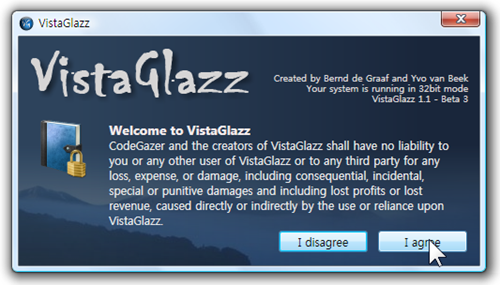
▲프로그램을 실행하면 시스템에 무리를 주거나 오류, 손해를 입힐 수 있고, 제작자는 전혀 책임이 없다고 말하고 있습니다. 이 프로그램을 사용하기 전에는 복원 지점을 만들어 두고, 자료들을 백업해 놓으시길 바랍니다. 저도 어떤 결과가 나올지 예측을 못 하겠네요.ㅋ
언제든지 윈도우 비스타를 새로 설치할 수 있는 자신감(?)이 있으신 분만 따라와 주세요.
Windows Vista x64(64Bit)버전은 사용이 가능한지 확인 못해 봤습니다. 특히나 제작자 블로그를 보면 Windows Vista Service Pack 1 x64 버전은 지원하지 않는다고 하는군요.
아, 그리고 기본적으로 Aero Glass 인터페이스를 적용할 수 없는 Home Basic 버전을 사용중인 분은 이 프로그램이 별 의미가 없다는 것을 알려 드립니다. OTL…
http://www.codegazer.com/ 에 접속해서 최신 버전의 VistaGlazz를 다운로드 합니다.
물론, 자신의 윈도우 비스타 환경에 알맞은 버전으로 받아야 하겠죠?
현재(08.6.12) 최신 버전은 VistaGlazz 1.1 – Beta 3입니다. 이 버전은 윈도우 비스타 서비스팩 1 x86(32Bit)을 지원합니다. 제가 현재 테스트 하는 환경은 Windows Vista Ultimate K Service Pack 1 x86(32Bit)입니다.
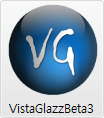
▲다운로드한 VistaGlazz를 실행합니다. 프로그램 사용과 관련된 일체의 문제에 대한 책임이 없다고 합니다. 작은 각오(?)가 필요하죠?
▼마음의 준비(…)를 하고 [I agree]를 눌러 줍니다.

▼먼저 시스템 DLL 파일을 패치하기 위해 제일 왼쪽에 있는 컴퓨터 아이콘을 클릭합니다.

▼[Patch files] 버튼을 눌러 시스템 파일을 패치합니다.

▼금방 패치되는군요. 시스템 시작이 필요하다고 합니다. 생각할 것 없이 [Reboot]를 눌러 줍니다.
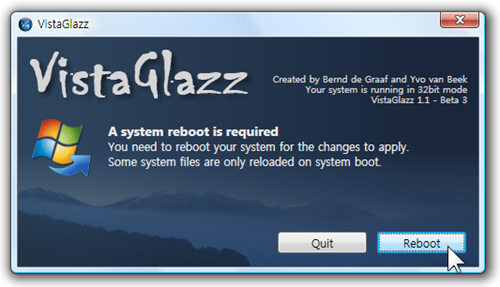
▼시스템 재시작이 되고 나면 다시 VistaGlazz를 실행시킵니다.
▼제일 왼쪽의 컴퓨터 아이콘이 체크(![]() )되었는지를 확인하고 클릭해 봅니다.
)되었는지를 확인하고 클릭해 봅니다.
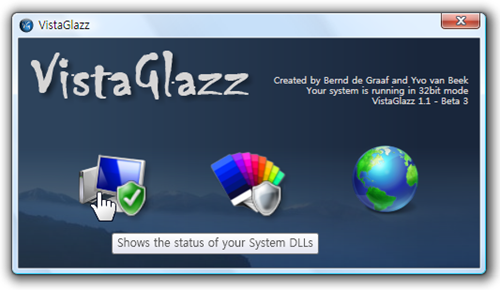
▼시스템 파일이 패치되었다고 하는군요. [Back] 버튼을 눌러 이전 화면으로 돌아갑니다.

나중에 원상태로 복구시키고 싶으면 이곳에서 Unpatched files 버튼을 누르면 됩니다. 참고하세요.
추후 포스팅에서 테마 다운로드 및 적용에 관한 내용을 다루겠습니다. 읽어 주셔서 고맙습니다.








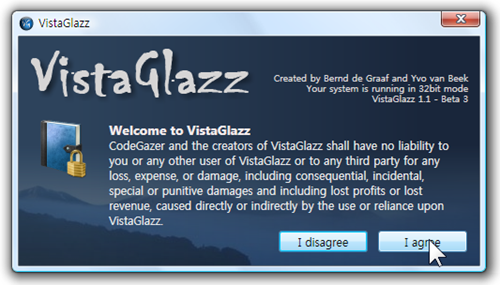




테마만 바뀐 것 뿐인데도 매우 예쁘게 보이는군요..
저런 테마가 비스타의 기본 테마였다면 비스타 매출량이 달라지지 않았을까 하는 생각도 문득 드는군요.. 멋지네요..
전 깔면 안되겠네요… ;;
안그래도 비스타 OEM 버전이라 한번밖에 못까는 건데… ;;
아주 궁금한게있는데 얼티밋(울티메이트?)로 말하시는데
어떤 팁에는 왜 홈 프리미엄이죠?
ㄷㄷ;; 빨리 테마적용법이 나왔으면 좋겟네요;;
설치만하고 찾는데 없어요 ㅠㅠ
우워~ 색다르네요ㅎㅎ
비스타말고 다른 운영체제도 지원 가능한가요?
xp는
uxtheme를 적용해주는 다른 프로그램이 있더군요…
+_+
비스타인데도…
적용이 안되는것은………
어디게 문제가 있어서 그러는 걸까요? ㅜㅜ?
버전이요 ‘ㅡ’????
무슨………….???????????
아…. 32 bit 64bit 말씀 하시는거?;;;
32 bit 인데;;;?!
컴맹이라 그래여 ㅜㅜㅜ;;;
님 ~~~ 감사해요~ 님덕분에 드디어 해결했어요~
진짜 예전에 이거 발견하고 저혼자서
막 적용해도 안됬었는데 ㅜㅜㅜㅋㅋㅋ
분명 제 생각에 순서대로 옳게 했다고 생각했던것 중에
틀리게 한게 있었나봐요 ㅜ;ㅋㅋ
캄샤~
네에~~~ 앞으로 모르는게 있으면 자주 올게요~ ㅎ
이 프로그램이 사이드바 자동 실행을 막는 것 같네요…
컴퓨터 켜질때 sidebar.exe가 실행되기만 하고 모니터 상단에 표시되지 않습니다.
그냥 비스타 원래의 디자인으로 돌아가야겠네요 ^^
http://sensevista.com/Windows_Vista_i.php?page=1&cid=90&order=&cat_desc=Windows%20Vista
사이트 뒤지다가 좋은 비스타전용 바탕화면 발견했어요 ㅎㅎ
한번 들어가서 보세요 비스타 전용이라서 좋아요
글 제대로 안읽고 그냥 무작정 했다가 컴터 날려먹었어요…
윈도우 비스타 64비트 홈프리미엄 서비스팩1 …ㅠㅠ…
컴터 윈도우에 로그온이랑 테마 파일이 오류 나면서 윈도우에 들어가 지지도 않습니다.. 그래서 윈도우 비스타 시디가지고 복원 하는 방법을 찾고 있는대 없나보내요.. 포멧하고 재설치한지 1시간도 안되서.. 다시 포멧하게 생겼습니다.. 지금은 회사래서 회사컴터 쓰고있고.. 집에가서 다시 할거 생각하면 ㄷㄷ..ㅠㅠ…
모두 글 자세히 읽고 설치하세요!저같은 실수 하시지 마시길~~~~~~~~~~~~ㅠㅠ
컴퓨터가 켜지나요? 컴퓨터가 켜지면 [F8]을 연타로 눌러서 [시동 복구]에 들어가서 시동 복구로 먼저 해보시고 그래도 안되면 [시스템 복원]으로 들어가서 해보세요. 저도 한번 이거 깔고 오류 났었는데 복원 지점 하나 만들어 둔 덕에 그걸로 복구했지요. 그래서 패치 다시 깔았답니다^^
아크몬드님,괜찮아요. 전 복구했으니까요^^
헝…저도 윗님과 같은 증상………………………………..
리플 다읽어볼걸….;ㅁ; 윽윽윽윽………..
이거 정말 포맷아니면 방법이 없는건가요……
으아아아아아아아아아아아악
한번 적용하고 싶은데… 무서워서 선뜻 하기가 두렵네요..ㅜ
저이거떄메 컴고장난적 많앗엇는데;; 이번엔 백신깔고 초기화되버려서 수동으루 파일다운받아서 바꿈 ;;; 이걸로 안바껴서 ;;
베이식은 아무 의미가 없어..;
전 이미 위의 과정으로 다 했는데도 테마가 안깔려요^^
네,읽어 봤어요. 거기에 써진대로 하니까 되더군요. *^^*
Windows server 2008에서도 잘 적용되었습니다
혹시 저같이 개발하면서 동시에 꾸미고 싶으신분들을 위해 테스트를 ㅎㅎ;;;
아크몬드님,복원 지점 없어도 아주 잘~ 됩니다-_-
홈베이직에 이거 깔고 테마파일 약간 수정하는 팁을 어디선가 본 기억이..
덕분에 비스타 홈베이직에서 투명효과 사용중.